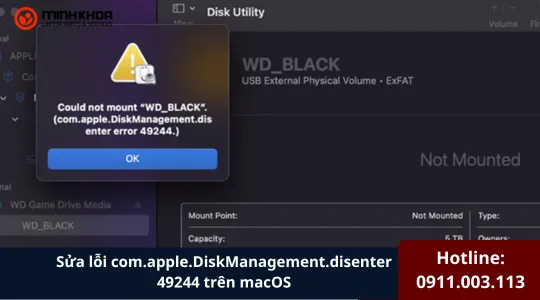Cách tạo ổ USB boot Windows 10 UEFI
Làm thế nào để tạo ổ USB boot Windows 10 UEFI để khởi động và sửa chữa máy tính của bạn? Hãy cùng theo dõi bài viết dưới đây để tìm ra cách thực hiện một cách dễ dàng nhất nhé.

1. Điều kiện để tạo ổ USB boot Windows 10 UEFI
Để tạo ổ đĩa USB có thể khởi động windows UEFI, bạn cần định dạng ổ đĩa này thành FAT32 và đảm bảo bảng phân vùng ở đúng định dạng (GPT). Sau đó, sao chép các tệp từ ISO cài đặt vào ổ cứng. Cuối cùng, thiết lập máy tính của bạn để khởi động từ ổ đĩa USB có thể khởi động này.
Những cân nhắc quan trọng:
- Công cụ phần mềm: Sử dụng các công cụ phần mềm như EaseUS Partition Master hoặc Rufus để tạo ổ USB có thể khởi động UEFI.
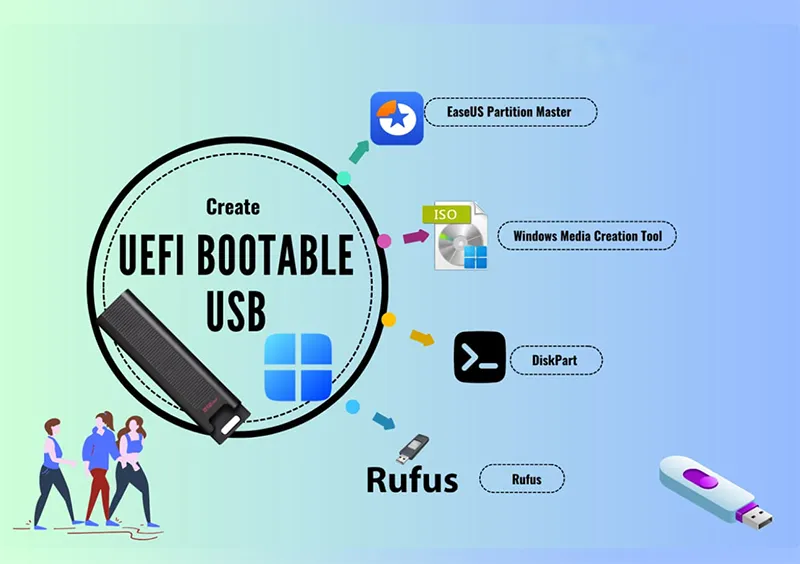
- Giới hạn FAT32: Giới hạn kích thước tệp tối đa cho FAT32 là 4GB. Do đó, nếu ISO cài đặt của bạn chứa các tệp lớn hơn thế, bạn có thể cần sử dụng một phương pháp khác để tạo USB có thể khởi động.
- Bảng phân vùng GPT: Hệ thống UEFI thường sử dụng bảng phân vùng GPT, vì vậy hãy đảm bảo ổ USB của bạn được định dạng bằng GPT.
- Chế độ khởi động: Cần chọn chế độ khởi động UEFI trong cài đặt BIOS/UEFI của bạn.
Bạn có thể quan tâm Cách vào boot menu sony vaio từ usb
Gọi ngay hotline để nhận được tư vấn nhanh nhất
2. Vì sao cần tạo ổ USB boot Windows 10 UEFI
Sau đây là những lý do quan trọng nhất để sử dụng ổ USB có thể khởi động. Với ổ USB có thể khởi động UEFI, bạn có thể:
- Hoàn tất nâng cấp Windows tại chỗ
- Cài đặt Windows 10 sạch
- Khởi động hệ thống khi máy tính của bạn không thể khởi động do bị virus tấn công,
MBR bị hỏng , bad sector, tệp hệ thống bị hỏng,… - Nó cũng khởi động máy tính của bạn để thực hiện kiểm tra và sửa chữa đĩa

USB boot UEFI cũng cho phép bạn sao lưu hệ thống, sử dụng hệ điều hành cổng thông tin trên máy tính nước ngoài và bảo vệ an ninh dữ liệu máy tính.
Bạn có thể quan tâm Dell boot menu là gì?
Gọi ngay hotline để nhận được tư vấn nhanh nhất
3. Cách tạo ổ USB boot Windows 10 UEFI
Làm thế nào để tạo ổ USB boot Windows 10 UEFI? Chúng ta đều biết rằng có hai chế độ khởi động cho máy tính: BIOS VS UEFI. Nếu bạn có máy tính có Giao diện chương trình cơ sở mở rộng hợp nhất (UEFI), thay vì Hệ thống đầu vào/đầu ra cơ bản (BIOS) cũ, bạn sẽ biết cách tạo ổ USB khởi động UEFI trên Windows 10.
Có một số cách khác nhau để tạo USB boot ở chế độ UEFI. Chúng ta hãy cùng nhau tìm hiểu.

3.1 Tạo USB boot UEFI để sửa chữa Windows Boot
- Thời lượng: 10-15 phút
- Người dùng mục tiêu: Người mới bắt đầu và người không phải kỹ thuật viên
- Hệ điều hành được hỗ trợ: Windows 11, Windows 10, Windows 8.1/8, Windows 7 và các hệ thống cũ hơn
Khi máy tính của bạn không thể khởi động, bạn có thể truy cập máy tính để sửa lỗi và quản lý ổ cứng bằng cách sử dụng USB boot UEFI WinPE. Phần mềm quản lý phân vùng đáng tin cậy –
EaseUS Partition Master cho phép bạn tạo USB boot UEFI với tính năng Boot Repair và loại bỏ sự cố khởi động PC thành công.
Sau đó, bạn có thể sửa chữa và quản lý ổ cứng của mình bằng các giải pháp tiên tiến hoặc khôi phục dữ liệu bằng cách sao chép ổ cứng. Sau đây là các bước để tạo ổ USB có thể khởi động WinPE:
Bước 1. Để tạo đĩa khởi động của EaseUS Partition Master, bạn nên chuẩn bị phương tiện lưu trữ, như ổ USB, ổ flash hoặc đĩa CD/DVD. Sau đó, kết nối đúng ổ đĩa với máy tính của bạn.
Bước 2. Khởi chạy EaseUS Partition Master và tìm tính năng “Bootable Media” ở bên trái. Nhấp vào đó.
Bước 3. Bạn có thể chọn USB hoặc CD/DVD khi ổ đĩa khả dụng. Tuy nhiên, nếu bạn không có thiết bị lưu trữ trong tay, bạn cũng có thể lưu tệp ISO vào ổ đĩa cục bộ và sau đó ghi vào phương tiện lưu trữ. Sau khi thực hiện tùy chọn, hãy nhấp vào nút “Create” để bắt đầu.
- Kiểm tra thông báo Cảnh báo và nhấp vào “Yes”.
Bước 4. Khi quá trình hoàn tất, bạn sẽ thấy một cửa sổ bật lên hỏi bạn có muốn khởi động lại máy tính từ USB có thể khởi động hay không.
- Reboot Now: nghĩa là bạn muốn khởi động lại máy tính hiện tại và vào EaseUS Bootable Media để quản lý các phân vùng đĩa mà không cần hệ điều hành.
- Done: nghĩa là bạn không muốn khởi động lại máy tính hiện tại mà muốn sử dụng USB có thể khởi động trên máy tính mới.
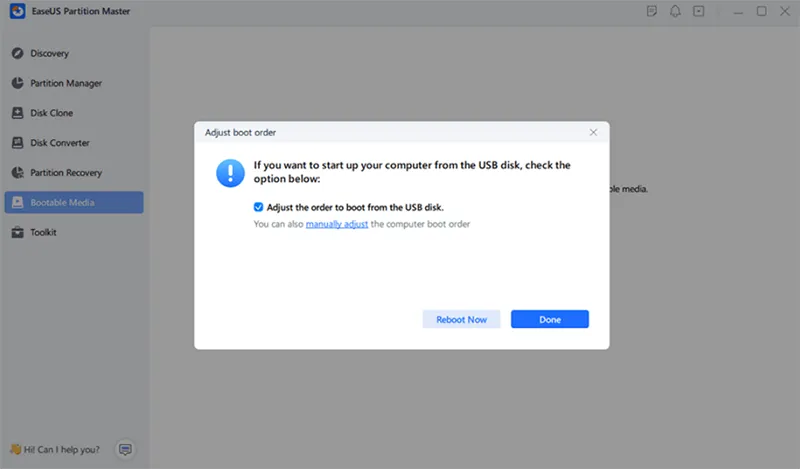
Lưu ý: Để sử dụng đĩa khởi động trên máy tính mới, bạn cần khởi động lại máy tính đích và nhấn phím F2/F8/Del để vào BIOS, sau đó đặt đĩa boot USB làm đĩa khởi động đầu tiên.
Hãy kiên nhẫn chờ đợi và máy tính của bạn sẽ tự động khởi động từ ổ USB có thể khởi động và vào màn hình nền EaseUS WinPE. Sau khi đĩa khởi động Easeus Partition Master được tạo, bạn có thể truy cập máy tính và đĩa từ ổ đĩa khởi động USB này để sửa chữa đĩa sau đó.
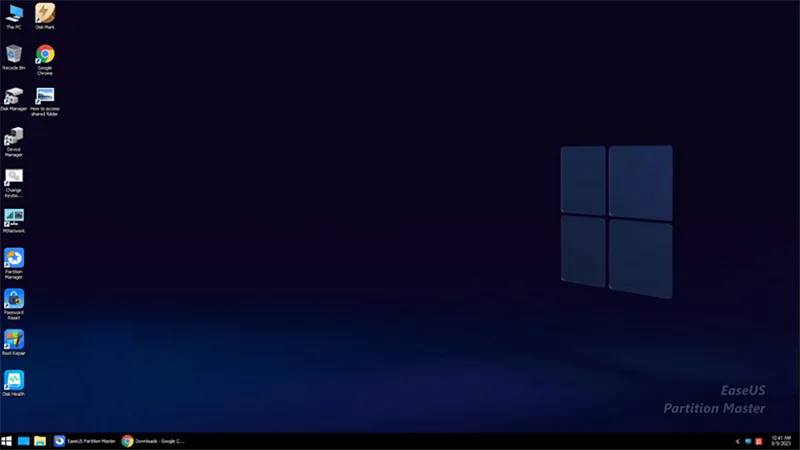
3.2 Cách tạo ổ USB boot UEFI theo 3 cách thủ công
Trong phần này, chúng tôi sẽ giới thiệu ba cách thủ công phổ biến để tạo ổ USB boot bằng cách sử dụng công cụ Midea Creation của Windows 10, Diskpart và phần mềm của bên thứ ba – Refus.
Bạn có thể quan tâm Định dạng USB sang FAT 16 trên Windows 10/8/7
Gọi ngay hotline để nhận được tư vấn nhanh nhất
Sử dụng Windows 10 Media Creation Tool
Có thể sử dụng Microsoft Media Creation Tool để tạo phương tiện USB boot UEFI để nâng cấp tại chỗ hoặc cài đặt mới Windows 10.
Để tạo USB boot Windows 10 UEFI, hãy chuẩn bị ổ đĩa flash USB có dung lượng ít nhất 8GB. Sau đó, thực hiện theo các bước sau:
Bước 1. Tải xuống Windows 10 installation media từ trang web chính thức của Microsoft.
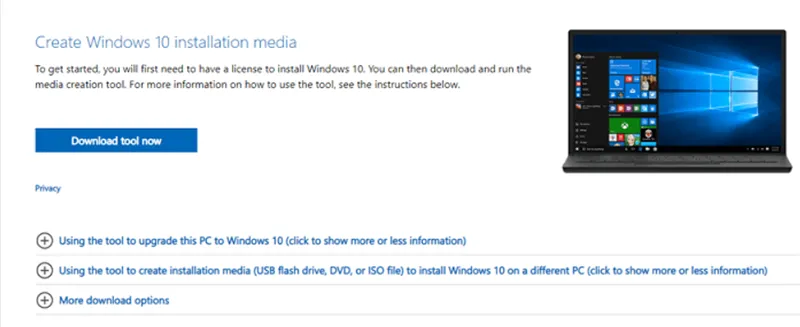
Bước 2. Chạy file exe của MediaCreationTool. Nhấp vào “Accept” để đồng ý với các điều khoản cấp phép.
Bước 3. Trên màn hình Thiết lập Windows 10, chọn “Create installation media (USB flash drive, DVD, or ISO file) for another PC”. Nhấp vào nút “Next”.
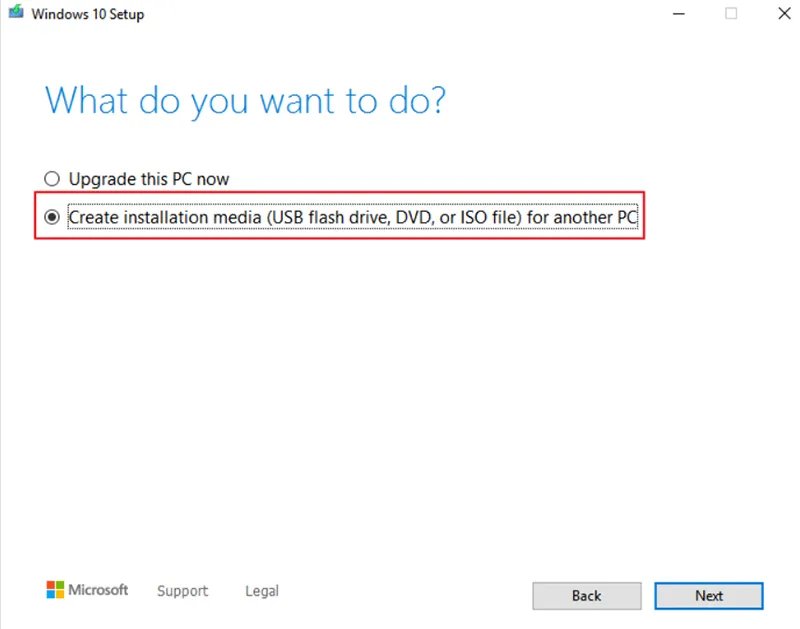
Bước 4. Nhấp vào “Next” trên màn hình ngôn ngữ, phiên bản và kiến trúc. Chọn tùy chọn “USB flash drive” và nhấp vào “Next”.
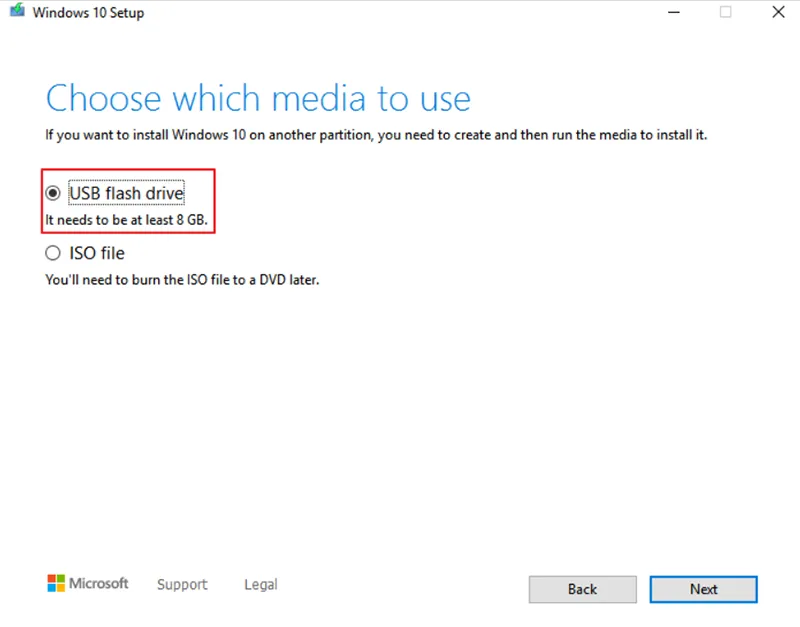
Bước 5. Chọn ổ đĩa flash USB đã kết nối của bạn từ danh sách. Và nhấp vào “Next -> Finish” để hoàn tất quy trình. Đợi Media Creation Tool tải xuống các tệp và tạo ổ đĩa flash USB có thể khởi động mà bạn có thể sử dụng để cài đặt Windows 10 trên các thiết bị hỗ trợ UEFI và BIOS.
Với Diskpart
Với tiện ích Diskpart tích hợp, bạn cũng có thể tạo ổ USB boot Windows 10 UEFI. Lưu ý rằng giải pháp này yêu cầu thao tác dòng lệnh, vì vậy nếu bạn không tự tin, tốt hơn bạn nên chọn giải pháp đồ họa đơn giản hơn.
Quá trình tạo ổ USB có thể khởi động sẽ xóa tất cả dữ liệu trên đó. Hãy nhớ sao lưu các tệp và dữ liệu quan trọng trước.
Bước 1. Kết nối ổ đĩa flash USB với máy tính.
Bước 2. Nhập CMD vào hộp Tìm kiếm, nhấp chuột phải vào Dấu nhắc lệnh và chọn Chạy với tư cách Quản trị viên.
Bước 3. Trong Command Prompt, nhập Diskpart và nhấn Enter.
Bước 4. Nhập các lệnh sau theo thứ tự và nhấn Enter sau mỗi lệnh.
list disk
select disk #
clean
create partition primary
select partition 1
active
format fs=fat32 (có nghĩa là bạn định dạng ổ đĩa bằng hệ thống tệp fat32)
assign
exit
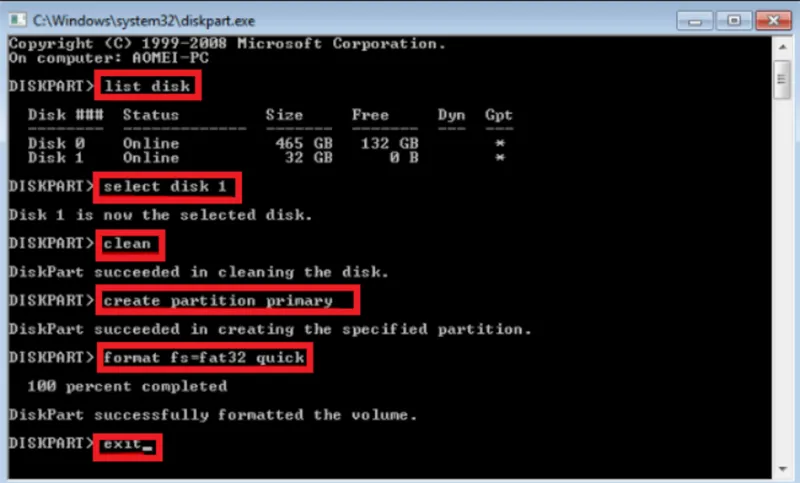
Bước 5. Sao chép các tập tin cài đặt Windows vào ổ đĩa flash USB.
- Cài đặt đĩa DVD cài đặt Windows vào ổ đĩa quang và giả sử ổ đĩa đó là “G:”.
- Mở dấu nhắc lệnh và nhập nội dung sau:
g: (Thay thế g bằng chữ cái của ổ đĩa DVD của bạn)
cd boot (Điều này có nghĩa là thay đổi đến thư mục khởi động)
bootsect /nt60 e: (thay thế e bằng ký tự ổ USB)
đĩa CD\
G:\xcopy f:\*.* /s/h/ff:\ (s có nghĩa là sao chép các thư mục và thư mục con, h có nghĩa là sao chép các tệp ẩn và tệp hệ thống, h có nghĩa là hiển thị đầy đủ tên tệp nguồn và tệp đích khi sao chép).
Đợi quy trình hoàn tất. Sau đó, quá trình tạo ổ đĩa flash UEFI có thể khởi động với Windows 10 sẽ hoàn tất.
Bạn có thể quan tâm Lỗi Disk Boot Failure
Gọi ngay hotline để nhận được tư vấn nhanh nhất
Với Rufus
Nếu bạn gặp khó khăn khi tạo USB boot Windows 10 UEFI bằng Diskpart, bạn có thể sử dụng Rufus, một chương trình mã nguồn mở cho phép bạn tạo đĩa khởi động UEFI trên Windows 10/8/7.
Bước 1. Tải Rufus từ trang web chính thức: https://rufus.ie/en/.
Bước 2. Kết nối ổ đĩa flash USB vào máy tính.
Bước 3. Chạy chương trình này và thực hiện các thiết lập chính sau:
- Device: Chọn ổ đĩa flash USB của bạn.
- Boot selection: Chọn DISK hoặc ISO image. Và nhấp vào nút SELECT để chọn tệp ISO Windows 10 từ vị trí thư mục.
- Partition scheme: Chọn GPT cho UEFI.
- Target system: Chọn UEFI (không phải CSM).
- File system: Chọn NTFS.
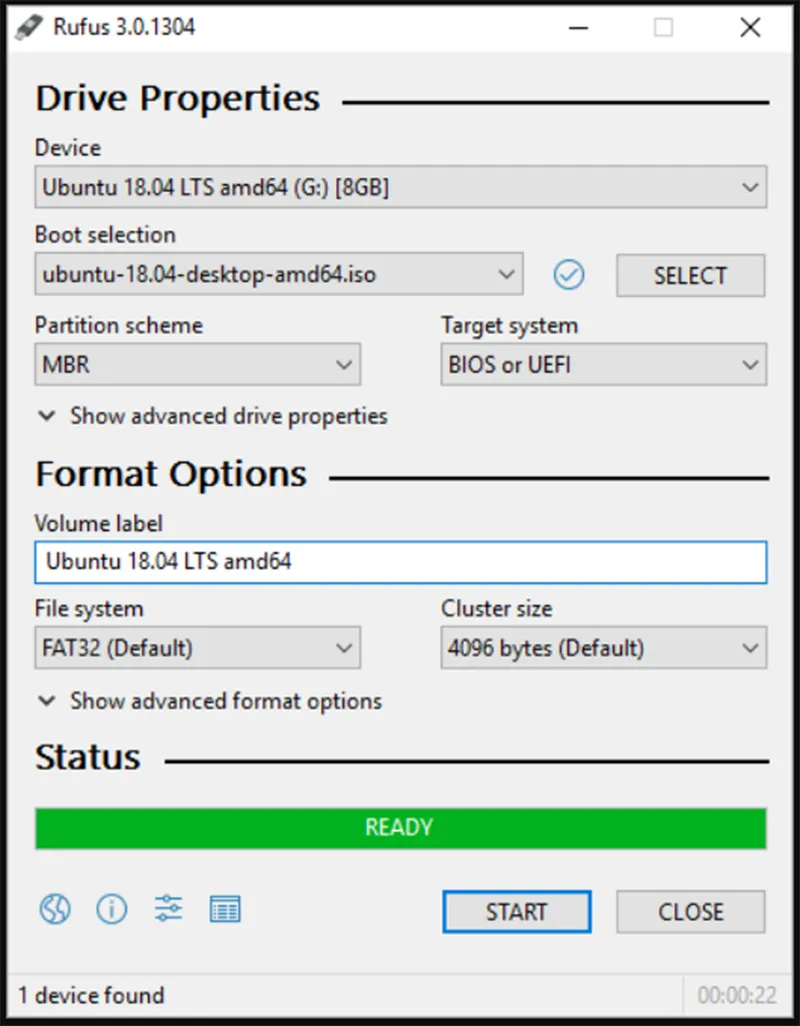
Trên các tùy chọn và cài đặt khác, hãy chọn dựa trên tình hình thực tế. Sau đó, nhấp vào nút START để Rufus tạo ổ đĩa flash USB UEFI.
3.3 Cách khởi động máy tính Windows 10 từ ổ USB boot UEFI
Bạn có thể tạo ổ USB boot UEFI trên Windows 10 bằng cách thực hiện bất kỳ phương pháp nào ở trên. Sau khi tạo thành công đĩa khởi động, bạn cũng cần biết cách khởi động máy tính của mình từ USB có thể khởi động.
Thực hiện theo các bước dưới đây để khởi động máy tính của bạn từ ổ USB boot Windows 10 UEFI.
Bước 1. Kết nối đĩa USB boot UEFI vào máy tính Windows đã hỏng, không thể khởi động và không thể truy cập.
Bước 2. Khởi động lại máy tính, giữ phím F2/F11/Del để vào BIOS.
Bước 3. Vào phần Boot Drive và đặt USB có khả năng khởi động UEFI làm ổ khởi động.
Bước 4. Lưu thay đổi và thoát khỏi BIOS. Đợi máy tính khởi động từ đĩa USB boot UEFI.
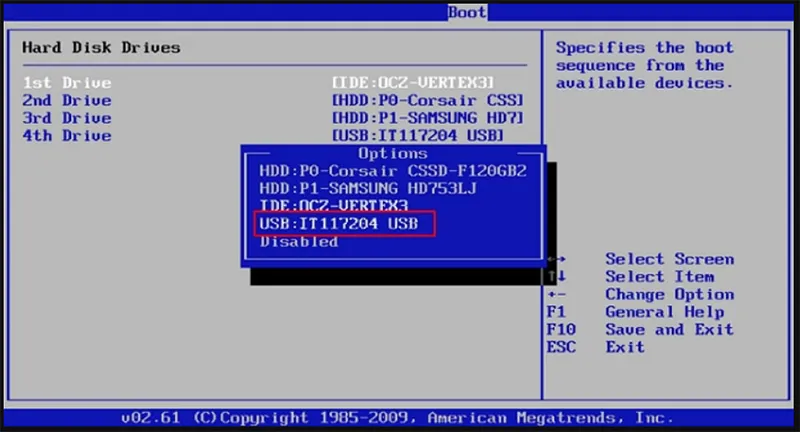
Bạn có thể quan tâm Lỗi USB exFAT không hiển thị trên Windows
Gọi ngay hotline để nhận được tư vấn nhanh nhất
Đến đây bạn đã có thể nắm được Cách tạo ổ USB boot Windows 10 UEFI rồi đúng không. Nếu vẫn đang chật vật với vấn đề này, bạn có thể lần lượt thử các phương pháp chúng tôi đã gợi ý. Hy vọng bài viết này sẽ hữu ích đối với bạn.

Nếu bạn muốn MUA/ THAY LINH KIỆN GIÁ SỈ hoặc LẺ hãy liên hệ chúng tôi. Đội ngũ nhân viên của LINH KIỆN MINH KHOA luôn sẵn sàng hỗ trợ quý khách 24/7.
LINH KIỆN MINH KHOA ĐANG Ở ĐÀ NẴNG
- Điện thoại/Zalo Chat: 0911.003.113
- Facebook: www.facebook.com/linhkienminhkhoavn/
- Địa chỉ: 155 Hàm Nghi, Thanh Khê, Đà Nẵng